從Win10技術預覽版發布至今已近過去一個月了,我們獲得的Win10版本也從Build 9841升級至Build 9860,相信許多嘗鮮的用戶也發掘了許多有趣好玩的功能。
與Win8/Win8.1相比,Win10確實在許多方面都有很大進步,但其中一些功能性的調整卻使許多用戶感覺十分不適應,例如Win10中,點擊固定在任務欄的資源管理器,顯示的首頁不是這台電腦,也不是“庫”而是“主頁”。
自Win7時代起,這種不適應已經出現,而原因是微軟一直在想辦法再淡化盤符的概念,使用戶平滑的擺脫盤符束縛。
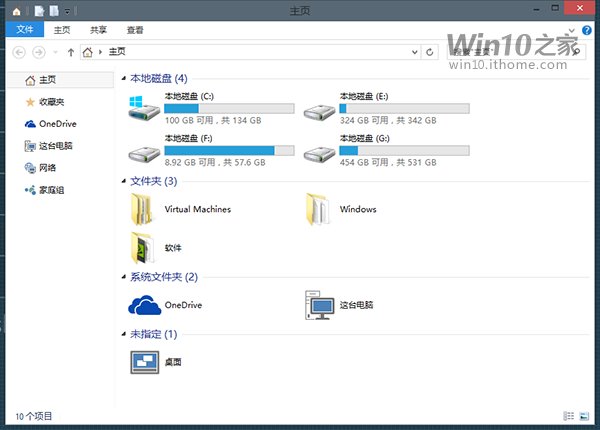
當時Win7引入了超級任務欄與庫的概念,使得Windows用戶的習慣產生改變。
在此之前,大部分用戶是通過桌面與開始菜單中的快捷方式來進入程序,而隨著時間的推移,越來越多的使用者開始習慣將常用程序固定到任務欄,包括最常用的資源管理器。
後來,用戶對“庫”的存在十分在意,將“我的電腦”代替“庫”作為資源管理器默認首頁的方法,在網絡中也層出不窮。
漸漸的,不被用戶接受的“庫”也淡出了人們的視線。
現在進入了Win10時代,微軟使用“主頁”作為任務欄資源管理器首頁,包括筆者在內的大部分用戶都不是十分適應。
同時,也想辦法尋找了一系列方法希望可以依然使用“這台電腦”代替主頁,來作為資源管理器首頁使用。
但隨著微軟的一紙公告說修改注冊表會影響以後升級,使我們幾乎沒有任何選擇,只有守著“主頁”來勉強使用。
雖然可以通過直接固定這台電腦來實現,但是任務欄卻多了一個圖標,打開這台電腦時資源管理器文件夾也會啟動,令人不是那麼舒暢。
接受現實並且經過一番折騰使用後,筆者發覺主頁功能實際並非我們想象的那麼不堪,經過打造完全可以代替“這台電腦”。
點擊任務欄中文件夾圖標,可以進入主頁,這時我們會發現一些我們使用過的文件歷史都出現在此處,如果不需要刻意通過右鍵單擊任務欄,在屬性中進行設置來取消顯示。
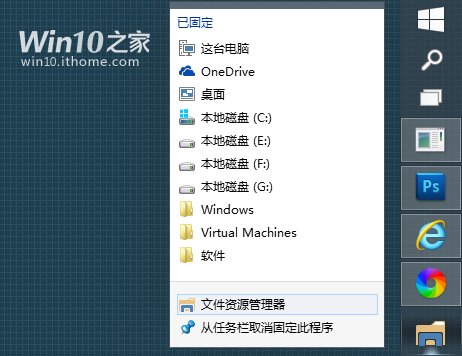
在主頁中,筆者發現曾經在任務欄資源管理器中固定的項目均出現在了主頁中,發覺了這個邏輯後,筆者嘗試右鍵點擊任務欄文件夾圖標,然後清空全部“已固定”中的內容。然後打開“這台電腦”,將當中所有內容依次拖拽至任務欄文件夾圖標中。
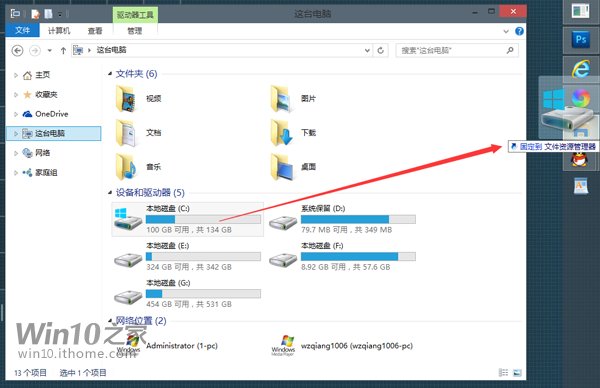
再打開主頁,進行一些排列與分組設置,“這台電腦”就算正式落戶主頁了,並且效果與此前無二。
繼續深入調教,將桌面,常用文件夾,甚至Onedrive都可以固定在主頁中,這樣一來,主頁便可以代替“這台電腦”,而且操作更加快捷,經過使用,可以明顯感覺操作效率的提升,我們不再需要進入“這台電腦”來尋找各種文件,或是四處尋找剛剛下載的電影。
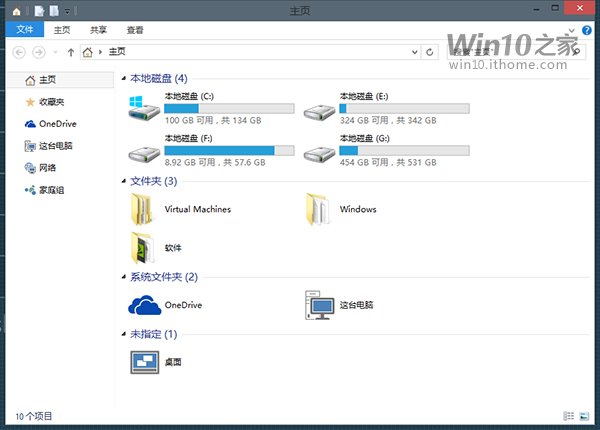
我們在其它盤符的音樂,電影和工作與游戲相關的文件夾都可以放置於主頁來便於我們直接訪問。
有網友評論道,從很久以前微軟就在淡化盤符的概念,從Windows7的“庫”,到Windows 8.1的開始屏幕,再到如今Win10的“主頁”甚至OEM預裝系統也只有一個盤符,但是都沒能擋住用戶對習慣的不捨。
隨著時間流逝與科技進步,微軟Windows的更新方式也做出了改變,從過去的系統版本徹底更替,到現在的系統版本不變而添加功能與組件。
今後,用戶也許不再需要經常重裝系統或是GHOST一鍵裝機,僅僅通過Windows自動更新便可獲取最新版本功能,盤符的作用也有可能會逐漸淡出Windows用戶的視野。
不過現在來說還是為時尚早,但最起碼筆者現在已經接受了Win10中“主頁”的概念,並且嘗試降低盤符對操作的影響。